Google kort: Hvernig á að finna hnit fyrir staðsetningu

Sjáðu hvernig þú getur fundið hnitin fyrir hvaða stað sem er í heiminum í Google kortum fyrir Android, Windows og iPadOS.
Að takast á við tengiliði á Android síma getur verið leiðinlegt verkefni ef þú ert ekki meðvitaður um réttar leiðir og leiðir til að gera það. Nú, stjórnun tengiliða á Android er ekki bara bundin við að breyta eða eyða tengiliðum; það er langt umfram það. Jafnvel þegar þú ert að búa til, eyða eða jafnvel breyta tengiliðum þarftu að vera á varðbergi gagnvart öllum afritunum. Þú verður líka að gæta þess að sami tengiliður gæti hafa verið vistaður með öðru nafni, númeri, netfangi.
Og ekki má gleyma, ómissandi hluti af því að skipuleggja og stjórna tengiliðum á Android er að hafa öryggisafrit við höndina svo að þú sért vel undirbúinn fyrir allar aðstæður. Hér munum við taka nokkrar af bestu leiðum og venjum sem þú notar sem þú munt geta stjórnað tengiliðum vel og ekki bara að þú munt jafnvel vera tilbúinn.
Við skulum draga úr eltingarleiknum og fara í viðskipti
Fylgdu aðferðunum sem nefnd eru hér að neðan og þú munt aldrei lenda í vandræðum með að stjórna eða taka öryggisafrit af Android tengiliðunum þínum . Hér verður í stórum dráttum fjallað um -
1. Stjórnaðu tengiliðum á Android auðveldlega og áreynslulaust með því að nota forrit
Þó að við munum ræða handvirkar leiðir til að stjórna tengiliðum á Android, skulum við fyrst fara niður á aðgengilegri leið sem er að nota app til að laga afrit eða fleiri, stjórna tengiliðum á skilvirkan hátt. Þú getur alltaf stjórnað tengiliðum á Android með því að nota app. Nú, nokkur frábær öpp geta hjálpað þér að stjórna tengiliðum, sérstaklega afritum , hér er eitt forrit sem hjálpar þér að fjarlægja tvítekna tengiliði auðveldlega af ýmsum reikningum í tækinu þínu.
Nafn appsins er Duplicate Contacts Fixer And Remover
|
Fixer og fjarlægir tengiliði í fljótu bragði |
| Fjöldi niðurhala: 500.000
Einkunn: 4,5 stjörnur Eiginleikar:
|
Hvernig virkar tvítekinn tengiliðabúnaður til að flokka tengiliði á Android
Um leið og þú opnar forritið er öryggisafrit búin til á .vcf sniði. Þetta er hægt að flytja út allt í pósti í neyðarskyni. Það sama er einnig hægt að deila með öðrum tengiliðum. Og það er ekki það að þetta sé eitt skipti. Eftir að þú hefur afritað tengiliðina geturðu farið aftur í þennan hluta og búið til öryggisafrit aftur. Þannig geturðu haft nokkrar afritunarútgáfur og þú getur valið eina sem þér finnst henta.
Til að fjarlægja afrit , hér eru skrefin -
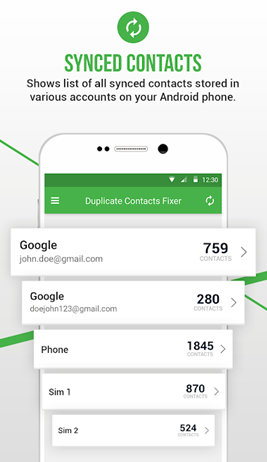
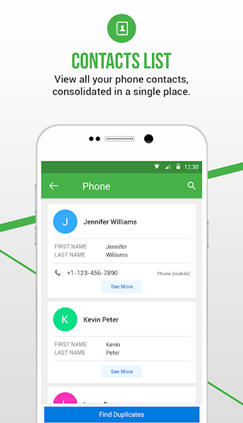
Það er það; allir tengiliðir þínir eru flokkaðir núna.
2 leiðir til að stjórna tengiliðum á Android handvirkt
1. Hvernig á að sameina tvítekna tengiliði á Android
Þú getur annað hvort valið einn tengilið eða sameinað alla tengiliði með hjálp Sameina alla valkostinn sem er til staðar neðst til hægri.
Ertu ekki viss um hvort þú sameinaðir réttu tengiliðina?
Athugið: Til að sjá hvort breytingarnar endurspeglast er nauðsynlegt að einu sinni í Tillögur strjúkirðu niður svo hægt sé að endurnýja breytingar.
2. Afrit af tengiliðum á Android
Hlutir geta farið úrskeiðis og við neitum því ekki! Bara svo þú sért tilbúinn fyrir þetta, mælum við eindregið með því að þú hafir öryggisafrit af Android tengiliðunum þínum við höndina. Ef eitthvað fer úrskeiðis muntu að minnsta kosti hafa endurheimtarpunkt og þú munt að minnsta kosti geta endurheimt gömlu tengiliðagögnin þín.
Þú getur flutt út báðar tegundir tengiliða hvort sem þeir eru á Google reikningnum þínum eða símanum á .vcf sniði. Þú getur síðar flutt inn þessa .vcf skrá í annað Android tæki eða Google reikninginn sjálfan.
Skref til að flytja inn og flytja út tengiliði í Android
(i) Flytja inn tengiliði
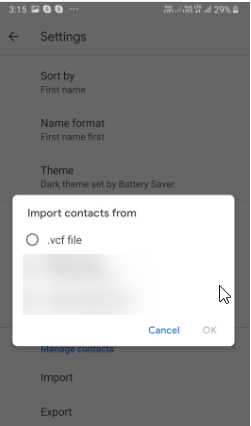
(ii) Útflutningur tengiliða
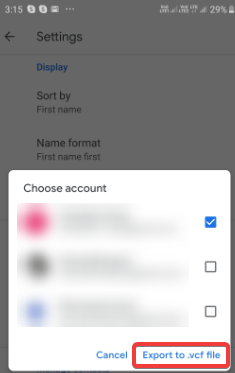
Við flytjum alla tengiliðina út í VCF skrá og þegar þú ert með VCF skrána geturðu annað hvort vistað hana í skýinu, sent sjálfum þér tölvupóst eða fundið annan miðil þar sem þessu verður haldið öruggum.
Svo, hér eru skrefin til að flytja út tengiliði frá Google -
Þú getur nú vistað þessa .vcf skrá á viðkomandi stað og ennfremur gætirðu jafnvel sent sjálfum þér tölvupóst.
Eru tengiliðir þínir ekki flokkaðari núna?
Við vitum hversu erfitt það getur verið þegar að finna þennan eina viðeigandi tengilið, þú þarft að kafa ofan í þúsundir tengiliða sem þú gætir hafa safnað í gegnum árin. Það eru aðferðirnar eins og hér að ofan sem geta hjálpað þér að halda tengiliðalista tækisins stjórnað og raðað. Talandi um það, ef ofangreindar aðferðir hafa létt á þér og þér hefur tekist að halda tengiliðum stjórnað á Android, deildu blogginu með einhverjum öðrum sem gæti verið að leita að svipuðum lausnum. Fylgstu með okkur á samfélagsmiðlum – Facebook og YouTube .
Sjáðu hvernig þú getur fundið hnitin fyrir hvaða stað sem er í heiminum í Google kortum fyrir Android, Windows og iPadOS.
Hvernig á að hætta að sjá staðsetningarskilaboðin í Chrome á Android, Windows 10 eða iPad.
Sjáðu hvaða skref á að fylgja til að fá aðgang að og eyða Google kortaefninu þínu. Svona á að eyða gömlum kortum.
Samsung Galaxy S24 heldur áfram arfleifð Samsung í nýsköpun og býður notendum upp á óaðfinnanlegt viðmót með auknum eiginleikum. Meðal margra þess
Samsung Galaxy S24 serían af snjallsímum, með flottri hönnun og öflugum eiginleikum, er vinsæll kostur fyrir notendur sem vilja Android í toppstandi
Hér eru nokkur forrit sem þú getur prófað til að hjálpa þér að ljúka áramótaheitinu þínu með hjálp Android tækisins.
Komdu í veg fyrir að Google visti allar framtíðarupptökur með því að fylgja nokkrum einföldum skrefum. Ef þú heldur að Google hafi þegar vistað eitthvað, sjáðu hvernig þú getur eytt hljóðunum þínum.
Galaxy S24, nýjasti flaggskipssnjallsíminn frá Samsung, hefur enn og aftur hækkað grettistaki fyrir farsímatækni. Með nýjustu eiginleikum sínum, töfrandi
Uppgötvaðu hvað símskeyti eru og hvernig þau eru frábrugðin hópum.
Ítarleg leiðarvísir með skjámyndum um hvernig á að stilla sjálfgefna heimasíðu í Google Chrome skjáborði eða farsímaútgáfum.








